小白如何设置openai api key的环境变量
1. 引言
欢迎来到这篇关于如何设置 "OPENAI_API_KEY" 环境变量的博客文章!如果你是 Python 初学者,对 OpenAI 和 GPT-3 感到好奇,那么你来对地方了。在这篇文章中,我们将一步一步地了解如何设置环境变量,以便在你的 Python 项目中轻松使用 OpenAI API。
首先,让我们简单了解一下 OpenAI 和 GPT-3。OpenAI 是一家专注于人工智能研究的公司,旨在开发和推广友善的 AI,以造福人类。GPT-3(全称:Generative Pre-trained Transformer 3)是 OpenAI 开发的一款强大的自然语言处理 AI 模型。它能够理解和生成自然语言文本,具有许多令人惊叹的用途,如写文章、回答问题、编程等。
为了使用 OpenAI 的 GPT-3,我们需要通过 OpenAI API 来与其交互。这就需要一个 API 密钥,它是一个由字母和数字组成的唯一字符串,用于验证你的身份并记录你的 API 使用情况。保护 API 密钥非常重要,因为它关系到你的账户安全和费用。
接下来,我们将深入了解如何在你的操作系统中设置环境变量 "OPENAI_API_KEY",以便在 Python 项目中使用 OpenAI API。让我们开始吧!
2. 获取 OpenAI API 密钥
在使用 OpenAI API 之前,您需要获取一个 API 密钥。API 密钥用于验证您的身份并跟踪您的 API 使用情况。在本章中,我们将介绍如何获取 OpenAI API 密钥。
2.1 注册 OpenAI 账户
首先,您需要注册一个 OpenAI 账户。请访问 https://beta.openai.com/signup/ 并按照页面上的提示创建一个新账户。在完成注册过程后,您将能够访问 OpenAI 控制台。
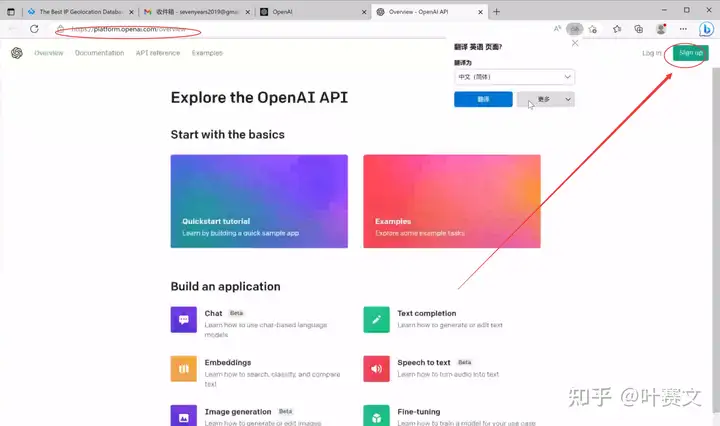
2.2 访问 API 密钥页面
登录到 OpenAI 控制台后,点击页面左侧的 "API Keys" 菜单。这将带您进入 API 密钥管理页面。
https://platform.openai.com/account/api-keys
2.3 创建新的 API 密钥
在 API 密钥管理页面,点击 "Create API key" 按钮。系统将为您生成一个新的 API 密钥。请务必妥善保管这个密钥,因为它只会显示一次。如果您遗失了密钥,您需要删除旧密钥并创建一个新的。
API 密钥的格式通常为一长串字符,如 sk-abcdefghijklmnopqrstuvwxyz123456。
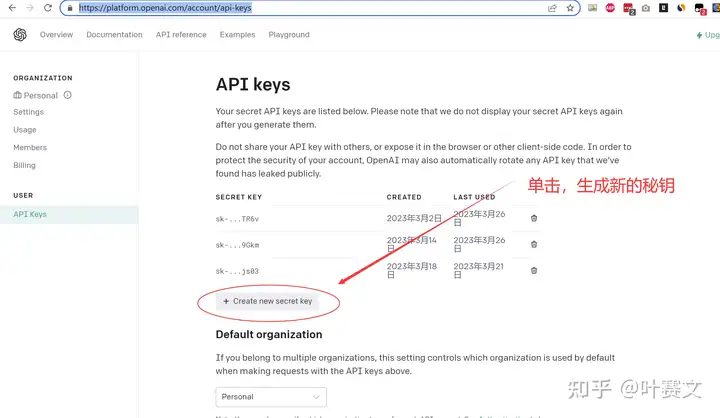
2.4 保存 API 密钥
请将 API 密钥保存在一个安全的地方,以便后续使用。在下一章节中,我们将介绍如何将 API 密钥存储在环境变量中,以便在 Python 项目中使用。
在本章中,我们了解了如何获取 OpenAI API 密钥。现在,您已经拥有了访问 OpenAI API 的凭证。接下来,让我们了解如何在不同操作系统中设置环境变量,以便在您的项目中使用 API 密钥。
3. 设置环境变量的概念
在我们开始设置 "OPENAI_API_KEY" 之前,让我们先了解一下什么是环境变量,以及为什么我们需要使用它来存储 API 密钥。
环境变量是计算机操作系统中一种用于存储配置信息的机制。它们通常用于存储全局设置,以便多个程序和脚本可以访问这些信息。想象一下,它们就像是一个公共的告示板,上面贴满了各种便利贴,我们可以在需要时随时查阅。
那么为什么我们要使用环境变量来存储 API 密钥呢?有以下几个原因:
- 安全性:将 API 密钥存储在环境变量中,而不是直接写在代码中,可以降低泄露密钥的风险。这样,即使有人不小心看到了你的代码,他们也无法获得你的 API 密钥。
- 易于管理:假设你有多个项目都使用了 OpenAI API。如果你将 API 密钥硬编码在每个项目的代码中,当你需要更新密钥时,你需要一个个修改这些项目。但是,如果你将密钥存储在环境变量中,只需修改环境变量,所有项目都能自动使用新的密钥,省时省力!
- 灵活性:将 API 密钥存储在环境变量中,使得在不同的开发环境(如本地开发、测试服务器、生产服务器等)使用不同的密钥变得轻而易举。这意味着你可以在不修改代码的情况下轻松切换密钥。
现在你已经了解了环境变量的概念以及使用它们的优点。接下来,我们将学习如何在不同的操作系统中设置 "OPENAI_API_KEY" 环境变量。
4. 如何在不同操作系统中设置环境变量
现在我们已经了解了环境变量的重要性,接下来让我们看看如何在不同的操作系统中设置 "OPENAI_API_KEY" 环境变量。我们将分别介绍在 Windows 和 macOS / Linux 系统中设置环境变量的方法。
4.1 Windows
在 Windows 系统中,设置环境变量有两种主要方法:通过系统属性设置和使用 PowerShell 或命令提示符。
4.1.1 通过系统属性设置环境变量
- 右键点击 “计算机” 或 “此电脑”,然后点击 “属性”。
- 在左侧菜单中,点击 “高级系统设置”。
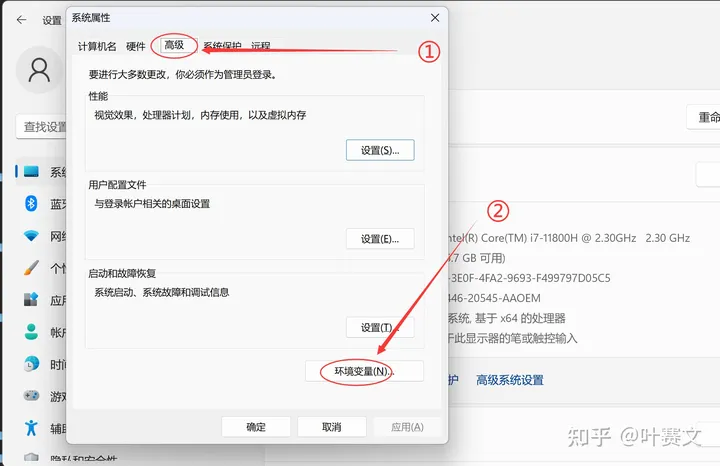
- 在 “系统属性” 对话框中,点击 “高级” 选项卡,然后点击下方的 “环境变量” 按钮。
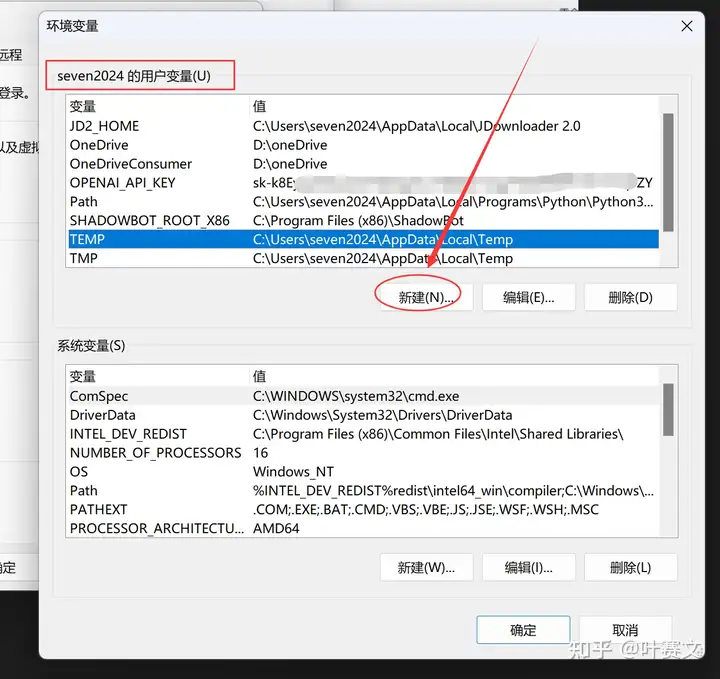
- 在 “环境变量” 对话框中,点击 “新建”(在 “用户变量” 部分下),然后输入以下信息:
- 变量名:OPENAI_API_KEY
- 变量值:[你的 OpenAI API 密钥]
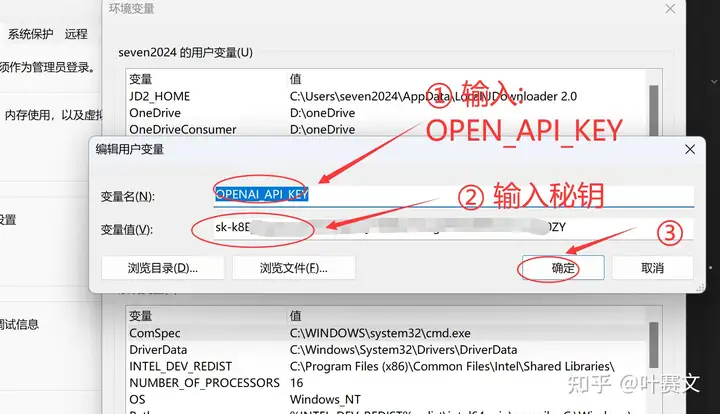
- 点击 “确定” 保存设置。
4.1.2 使用 PowerShell 或命令提示符设置环境变量
在 PowerShell 中,你可以使用以下命令设置环境变量:
$env:OPENAI_API_KEY = "[你的 OpenAI API 密钥]"
在命令提示符中,你可以使用以下命令设置环境变量:
setx OPENAI_API_KEY "[你的 OpenAI API 密钥]"
请注意,这些命令只会在当前会话中设置环境变量。要永久设置环境变量,请使用方法 4.1.1。
4.2 macOS / Linux
在 macOS 和 Linux 系统中,通常可以在 shell 配置文件中设置环境变量。以下是如何在不同的 shell 中设置环境变量的方法。
4.2.1 在 .bashrc, .zshrc 或其他 shell 配置文件中设置环境变量
- 打开终端。
- 根据你使用的 shell,执行以下命令之一:
- 对于 Bash:
nano ~/.bashrc - 对于 Zsh:
nano ~/.zshrc - 对于其他 shell:请查阅相关文档以确定配置文件的位置。
- 在打开的配置文件中,添加以下内容:
export OPENAI_API_KEY=[你的 OpenAI API 密钥]
- 保存并关闭文件(在 nano 编辑器中,按
Ctrl + X,然后按Y,最后按Enter)。 - 让更改生效,执行以下命令之一:
- 对于 Bash:
source ~/.bashrc - 对于 Zsh:
source ~/.zshrc - 对于其他 shell:请查阅相关文档以确定如何重新加载配置文件。
4.2.2 使用终端命令行设置环境变量
在 macOS 或 Linux 终端中,你可以使用以下命令在当前会话中设置环境变量:
export OPENAI_API_KEY="[你的 OpenAI API 密钥]"
请注意,这个命令只会在当前会话中设置环境变量。要永久设置环境变量,请使用方法 4.2.1。
现在,我们已经学会了如何在不同操作系统中设置 "OPENAI_API_KEY" 环境变量。接下来,我们将介绍如何在 Python 项目中使用这个环境变量。
5. 如何在 Python 中使用环境变量
在设置好 "OPENAI_API_KEY" 环境变量后,我们可以在 Python 项目中使用它。为了读取环境变量,我们将使用 Python 的 os 模块。接下来,让我们了解如何在 Python 代码中导入 os 模块并读取环境变量。
5.1 导入 os 模块
os 模块是 Python 的标准库模块之一,它提供了与操作系统交互的功能。要在 Python 代码中使用 os 模块,我们首先需要导入它。请将以下代码添加到您的 Python 脚本或 Jupyter 笔记本中:
import os
这样一来,我们就可以使用 os 模块提供的功能了。
5.2 使用 os.getenv() 或 os.environ() 读取环境变量
有两种主要方法可以在 Python 中读取环境变量:os.getenv() 和 os.environ()。让我们分别了解这两种方法。
5.2.1 使用 os.getenv()
os.getenv() 是一个简单易用的函数,用于读取环境变量。如果环境变量存在,它将返回变量的值;如果不存在,它将返回 None(或者您指定的默认值)。
在您的 Python 代码中,可以使用以下代码读取 "OPENAI_API_KEY" 环境变量:
openai_api_key = os.getenv("OPENAI_API_KEY")
print("OpenAI API Key:", openai_api_key)
这段代码将读取 "OPENAI_API_KEY" 环境变量的值,并将其存储在 openai_api_key 变量中。然后,我们打印 API 密钥以确认我们成功地读取了它。
5.2.2 使用 os.environ()
os.environ() 是一个字典,它包含了所有环境变量。您可以像操作普通字典一样操作它。要注意的是,如果您尝试访问不存在的环境变量,os.environ() 会引发 KeyError。
在您的 Python 代码中,可以使用以下代码读取 "OPENAI_API_KEY" 环境变量:
openai_api_key = os.environ["OPENAI_API_KEY"]
print("OpenAI API Key:", openai_api_key)
为避免 KeyError,您可以使用字典的 get() 方法:
openai_api_key = os.environ.get("OPENAI_API_KEY")
print("OpenAI API Key:", openai_api_key)
这段代码与使用 os.getenv() 的效果相同。
现在您已经了解了如何在 Python 中读取环境变量。在您的 Python 项目中,您可以使用这些方法访问 "OPENAI_API_KEY" 环境变量,并根据需要调用 OpenAI API。
6. 结合 OpenAI API 使用环境变量
在我们了解了如何在 Python 中读取环境变量后,现在让我们将这些知识应用到实际项目中,使用 OpenAI API 与 GPT-3 交互。我们将以一个简单的示例来说明如何将 "OPENAI_API_KEY" 环境变量与 OpenAI Python 库结合使用。
6.1 安装 OpenAI Python 库
在开始之前,请确保您已经安装了 OpenAI Python 库。如果尚未安装,请使用以下命令安装:
pip install openai
这将在您的 Python 环境中安装必要的库和依赖项。
6.2 编写一个简单的示例
重要更新(2023-12-4),因为openai的库更新较大,所以下面的示例代码无法使用。 解决方法:
在这个示例中,我们将创建一个简单的 Python 脚本,该脚本将使用 GPT-3 为我们提供一些关于 Python 编程的建议。首先,让我们编写一个脚本,其中包含了我们在前面章节中学到的知识。
import os
import openai
# 读取环境变量 "OPENAI_API_KEY"
openai.api_key = os.getenv("OPENAI_API_KEY")
# 创建一个 GPT-3 请求
response = openai.Completion.create(
model="text-davinci-003",
prompt="Please provide some tips for beginner Python programmers.",
temperature=0.7,
max_tokens=50,
top_p=1,
frequency_penalty=0,
presence_penalty=0
)
# 输出 GPT-3 的回答
print(response.choices[0].text.strip())
在这段代码中,我们首先导入了 os 和 openai 模块。然后,我们读取了 "OPENAI_API_KEY" 环境变量,并将其分配给 openai.api_key。接下来,我们使用 openai.Completion.create() 函数向 GPT-3 发送了一个请求。请求中,我们设置了模型、提示、温度、最大令牌数等参数。最后,我们打印了 GPT-3 的回答。
6.3 运行示例
保存上述代码到一个名为 gpt3_example.py 的文件中,然后在终端中运行这个脚本:
python gpt3_example.py
如果一切正常,您将看到 GPT-3 生成的关于 Python 编程的建议。这表明您已经成功地将 "OPENAI_API_KEY" 环境变量与 OpenAI API 结合使用。
在这个简单的示例中,您已经学会了如何在 Python 项目中使用环境变量。现在,您可以根据需要扩展您的项目,实现更多与 GPT-3 交互的功能。祝您编程愉快!
7. 故障排除与常见问题
在使用 OpenAI API 和环境变量时,您可能会遇到一些问题。在本章中,我们将探讨一些常见问题及其解决方案,以帮助您更顺利地进行项目开发。
7.1 环境变量未正确设置
问题描述:您尝试读取环境变量 "OPENAI_API_KEY" 时,返回 None 或引发 KeyError。
可能原因:
- 环境变量未正确设置。
- 您在设置环境变量后没有重新启动终端或 Python 环境。
解决方案:
- 确保您已经按照前面章节中的说明正确设置了环境变量。
- 在设置环境变量后,重新启动终端或 Python 环境,以确保更改生效。
7.2 API 请求失败
问题描述:您尝试使用 OpenAI API 时,收到错误消息,如 "AuthenticationError" 或 "Invalid API key"。
可能原因:
- 您使用了无效或过期的 API 密钥。
- 您尚未为 OpenAI API 设置环境变量。
解决方案:
- 确保您使用了正确的 API 密钥。您可以在 OpenAI 网站的控制台中找到您的 API 密钥。
- 确保您已经按照前面章节中的说明正确设置了环境变量 "OPENAI_API_KEY"。
7.3 GPT-3 生成的内容不符合预期
问题描述:您使用 GPT-3 生成的内容与预期不符,例如返回了不相关或者过于冗长的文本。
可能原因:GPT-3 的参数设置不合适。
解决方案:
- 调整
temperature参数以控制生成内容的随机性。较低的值将使生成内容更有趣和多样,较高的值将使生成内容更加一致和可预测。 - 限制
max_tokens参数以控制生成内容的长度。您可以根据需要设置此参数,以获得适当长度的文本。 - 调整
top_p、frequency_penalty和presence_penalty参数以优化生成内容的质量和相关性。
7.4 其他问题
如果您遇到其他问题,建议您查阅 OpenAI API 文档以获取更多详细信息和指导。同时,您可以参考 Python 和操作系统相关文档来解决特定问题。
在本章中,我们讨论了一些在使用 OpenAI API 和环境变量过程中可能遇到的常见问题及其解决方案。希望这些信息能够帮助您在开发过程中避免或解决
8. 保护您的 API 密钥
在使用 OpenAI API 时,保护您的 API 密钥至关重要。如果您的 API 密钥泄露,恶意攻击者可能会滥用它,导致您的账户被盗用或产生意外的费用。在本章中,我们将讨论一些关于保护 API 密钥的最佳实践。
8.1 不要将 API 密钥存储在代码中
将 API 密钥直接存储在源代码中是不安全的。一旦您的代码被其他人访问或泄露,您的 API 密钥就可能落入恶意攻击者手中。为了避免这种情况,您应该将 API 密钥存储在环境变量中,就像我们在前面的章节中介绍的那样。这样,您的代码中就不会包含敏感信息,从而降低了泄露风险。
8.2 不要将 API 密钥推送到公共代码仓库
如果您使用版本控制系统(如 Git)管理代码,请确保您的 API 密钥不会被推送到公共代码仓库(如 GitHub)。这意味着您应该避免将包含 API 密钥的文件添加到版本控制系统。
为了确保 API 密钥不会被意外推送到代码仓库,您可以使用 .gitignore 文件排除包含敏感信息的文件。例如,如果您将 API 密钥存储在名为 secrets.py 的文件中,请在 .gitignore 文件中添加以下条目:
secrets.py
这将防止 Git 跟踪 secrets.py 文件,从而降低 API 密钥泄露的风险。
8.3 使用密钥管理服务
为了进一步提高安全性,您可以考虑使用密钥管理服务(如 AWS Secrets Manager、HashiCorp Vault 或 Google Secret Manager)来存储和管理您的 API 密钥。这些服务通常提供访问控制、审计日志和密钥轮换功能,从而帮助您更好地保护敏感信息。
8.4 定期轮换 API 密钥
定期更换 API 密钥可以降低泄露风险。如果您的 API 密钥被泄露,定期更换密钥将限制攻击者可以滥用密钥的时间。请记住,在更换 API 密钥后,您需要更新环境变量以使用新密钥。
8.5 监控 API 使用情况
请定期查看您的 OpenAI API 使用情况,以检测异常活动或滥用。如果您发现情况异常,立即删除旧秘钥,使用新秘钥。
9. 小结
在本教程中,我们学习了如何使用 OpenAI API 和环境变量。我们了解了环境变量的概念,学习了如何在不同操作系统中设置环境变量,以及如何在 Python 中使用环境变量。此外,我们还探讨了如何将环境变量与 OpenAI API 结合使用,让您能够更安全、高效地使用 GPT-3。
我们还讨论了故障排除与常见问题,提供了一些解决方案和建议。最后,我们关注了 API 密钥的保护,提供了一些关于保护 API 密钥的最佳实践。
希望本教程能够帮助您更好地理解如何使用 OpenAI API,为您的项目添加强大的 AI 功能。在您的开发过程中,请始终注意保护您的 API 密钥和其他敏感信息,确保您的应用安全可靠。祝您编程愉快,期待看到您的项目成果!
转:https://zhuanlan.zhihu.com/p/627665725




【推荐】国内首个AI IDE,深度理解中文开发场景,立即下载体验Trae
【推荐】编程新体验,更懂你的AI,立即体验豆包MarsCode编程助手
【推荐】抖音旗下AI助手豆包,你的智能百科全书,全免费不限次数
【推荐】轻量又高性能的 SSH 工具 IShell:AI 加持,快人一步
· 基于Microsoft.Extensions.AI核心库实现RAG应用
· Linux系列:如何用heaptrack跟踪.NET程序的非托管内存泄露
· 开发者必知的日志记录最佳实践
· SQL Server 2025 AI相关能力初探
· Linux系列:如何用 C#调用 C方法造成内存泄露
· 震惊!C++程序真的从main开始吗?99%的程序员都答错了
· 单元测试从入门到精通
· 【硬核科普】Trae如何「偷看」你的代码?零基础破解AI编程运行原理
· 上周热点回顾(3.3-3.9)
· winform 绘制太阳,地球,月球 运作规律